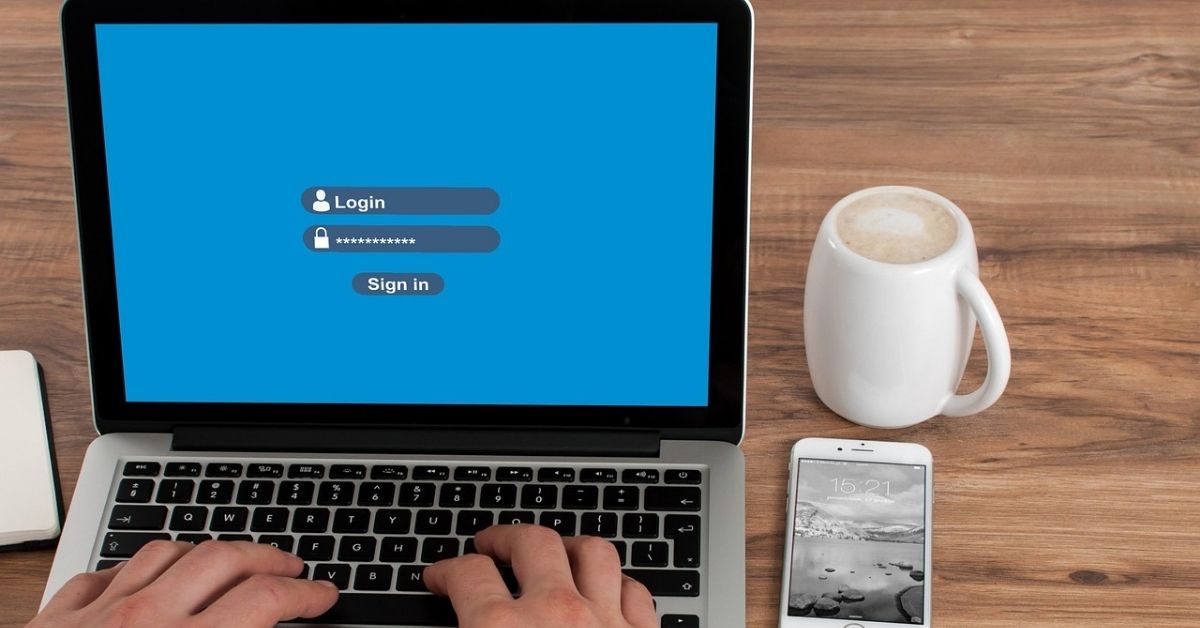LINEは無料でメッセージや通話を行える非常に便利なサービスです。ただし、利用していると日常生活に支障をきたす場合があります。
「既読にしたのにメッセージを返さない」「すぐに連絡が取れすぎるので重要な用事がないのにだらだら連絡を続けてしまい自分の時間がつぶれてしまう」などうんざりすることはありませんか?そのような場合、LINEの利用を止めるためにアカウント削除を考えた人もいると思います。
この記事では、LINEのアカウントを削除した後に再登録ができるのか、LINEと距離を取るための方法(アンインストール)など紹介しています。LINEに疲れた人はぜひ参考になさってください。
LINEアカウント削除後に再登録できるのか
LINEの利用を止める際は、LINEアプリを端末からアンインストールすればよいですが、今後LINEを使うことはないので完全にLINEの利用を止める場合は、アカウント削除して退会することになります。
アカウントを削除した場合は、LINEを再び使う際に、アカウントの再登録が必要になります。
アカウント削除で何が消えるのか
LINEのアカウントを削除すると二度と自分のアカウントにログインすることができなくなります。ですから、アカウントに紐づいている全てのデータが消えてしまいます。
どのようなデータが消えるのか以下にまとめました。
- トーク履歴
- 友達/グループリスト
- プロフィール情報(ページ、アイコン、ID)
- アルバム/ノート/Keepのデータ(写真/動画など)
- LINE連動アプリ・サービス情報(ツムツムなど)
- スタンプ/着せかえショップなどで購入したアイテム(スタンプや絵文字など)
- LINEポイント・LINEコインの残高
- LINE Outのチャージ済みコールクレジット
- LINEの設定内容
削除したアカウントは復元できない
削除したLINEアカウントは、二度と復元することができません。たとえ、削除したアカウントで使用していた電話番号を使用したとしても削除前のアカウントデータは戻ることがないので注意してください。
このことを念頭に置き、「二度とLINEを利用しない」または「過去のデータ情報など全て削除して、完全に新しい状態でLINEをやり直したい」というような場合を除いて、アカウント削除はおすすめできません。
一時的にLINEから離れたいのであれば、アカウントの削除ではなく、LINEアプリのアンインストールを推奨します。
LINEアカウント削除方法
アカウントを削除する方法はiPhoneもAndroidも同じです。PC版LINEからはアカウントを削除することはできません。
アカウント削除の詳しい手順は以下となります。
- LINEアプリを開きます。
- ホーム画面右上「歯車アイコン(設定)」から「アカウント」をクリックします。
- ページ下部に「アカウント削除」から「次へ」をクリックします。
- アカウント削除にあたって保有アイテムが削除されること、連動アプリや連動アプリ内の購入アイテムが削除/使用できなくなることの確認(チェックを入れる)の後、「アカウント削除」をクリックます。
- 「削除しますか」と最後のポップアップが表示されるので「削除」をクリックします。
LINEアプリのアンインストールについて(復元可能)
アカウントを削除してしまうと後で「削除しなければ良かった」と思ってもデータは戻ってきません。
しかし、LINEアプリを端末からアンインストールすれば、もし再度LINEを利用しようとした時に以前のトークデータや購入したスタンプ、友達リストなどデータを引き継いだ状態で始めることができます。
一時的にLINEから離れたいという人は、削除ではなくLINEアプリのアンインストールを選択してください。アンインストールする前に万が一に備えて、LINEアプリの中の情報をバックアップしましょう。
アカウント情報をバックアップする方法
アンインストール後、電話番号のみでログインできますが万が一に備えて、自身のアカウント情報をメモします。
もし、登録していない項目がある場合は、アンインストールする前に登録することをおすすめします。
<メモを推奨するアカウント情報>
- 電話番号
- メールアドレス
- パスワード
アカウント情報は、LINEのホーム画面右上「歯車アイコン(設定)」から「アカウント」を開くと確認することができます。パスワードはすでに登録されているので登録する必要はありません。
ただし、普段からパスワード解除を指紋認証で済ませていて、確かなパスワードを忘れているといった場合は、覚えられるパスワードに変更すると良いでしょう。
パスワード変更時にも指紋認証機能を利用することができます。
トーク履歴をバックアップする方法
トーク履歴のバックアップは使用しているOSによって方法が異なりますので、iPhone版バックアップ方法とAndroid版バックアップ方法をそれぞれ紹介します。
iPhoneの場合
iPhoneでトーク履歴をバックアップする際は、Appleが提供しているクラウドサービス「iCloud」を使います。バックアップの手順と注意点を紹介します。
バックアップの手順
- Wi-Fiなど大きな通信量に対応できるネットワークに繋ぎます。
- 「設定」アプリiCloud Driveに接続されているかを確認します。
- 接続されていない場合は、ユーザー名をクリック(またはAppleIDとパスワードを入力)して認証を済ませてから、「iCloud」の「iCloud Drive」のスイッチをONにします。
- LINEアプリを開きます。
- ホーム画面右上「歯車アイコン(設定)」からトークをクリックします。
- 「トークのバックアップ」の「今すぐバックアップ」をクリックすれば自動的にトーク履歴のデータがiCloudにアップロードされます。
- 正しくアップロードされれば、バックアップ完了後にバックアップ日時が表示されます。
注意点
誰でも簡単に使えるオンラインストレージサービスiCloudは写真や動画、ファイルを保存するのに役立ちます。そんなiCloudを利用する前に知っておきたい注意点をまとめました。
容量
iCloudは容量5GBまで無料で利用することができます。
LINEのトーク履歴を保存するだけであれば基本的に十分だと言えますが、他にも写真や動画などを保存している場合は、容量の空きが少なくバックアップに失敗するおそれがあります。
容量の空きが少ないと感じる場合は、iCloudに保存しているデータを整理する、または有料プランに契約することを検討しましょう。
トーク内のデータはアルバムかKeepに保存する
iCloudのバックアップに限ることではありませんが、バックアップを取れていると思っていたデータが引き継ぎの際に復元されずに消えてしまうことがあります。
消したくないメッセージやデータ(写真や動画)がトーク画面に存在する場合は、アルバムやKeepに保存することをおすすめします。
復元できる機会が限られている
iCloudにバックアップしたトーク履歴を復元できるのは、アカウントの引継ぎ途中の「トーク履歴を復元」の画面が表示されているタイミングのみとなります。
この機会を逃すとトーク履歴を復元することができなくなります。
一応、再度トーク履歴の復元画面を表示させる方法として、再度アプリをアンインストール&インストールして一から復元作業するといった手順を踏めばできますが、手間と時間がかかります。
復元作業中に忘れることなく、「トーク履歴を復元」を覚えておきましょう。
iPhoneからAndroidにトーク履歴を引き継げない(機種変更など注意)
iPhoneからAndroidに機種変更した際等バックアップを取っていたとしても、トーク履歴を復元(引継ぎ)することができないです。
iPhoneではバックアップにiCloudを使用して、AndroidではバックアップにGoogleドライブを利用します。
それぞれOSで保存サービスが異なるのが原因です。トーク履歴の他以下のデータも復元(引き継ぐ)することができないので注意してください。
- LINEコイン・チャージ済みのコールクレジット
- LINEマンガ/LINE LIVEなどのコインなど
LINEアプリを最新バージョンにする
LINEアプリはアンインストール前に必ずアップデートして最新バージョンにしておきましょう。
アンインストールするLINEアプリとインストールするLINEアプリのバージョンが異なると、アカウント情報やトーク履歴の復元(引継ぎ)が上手くいかないおそれがあります。
アカウント引継ぎ設定を確認する
まれなパターンかもしれませんが、機種変更などで電話番号が変わる場合は、LINEアプリのアカウント引継ぎ設定をONにする必要があります。
詳しい手順は以下となります。
- LINEホーム画面右上「歯車アイコン(設定)」をクリックします。
- 「アカウント引継ぎ」をクリックします。
- 「アカウントを引き継ぐ」の項目をONにすれば完了です。
Androidの場合
Androidでトーク履歴をバックアップする際は、Googleが提供するオンラインストレージサービス「Googleドライブ」を使います。バックアップの手順と注意点を紹介します。
バックアップの手順
- Wi-Fiなど大きな通信量に対応できるネットワークに繋ぎます。
- LINEアプリを開きます。
- ホーム画面右上「歯車アイコン(設定)」からトークをクリックします。
- 「トーク履歴のバックアップ・復元」から「Google アカウント」をクリックします。
- Androidに登録しているGoogle アカウント、もしくはアカウントを追加してバックアップに利用するアカウントを選択します。
- 正しくアップロードされれば、バックアップ完了後にバックアップ日時が表示されます。
- Google アカウントを選択した後、「Googleドライブにバックアップする」をタップすればバックアップは完了です。
- 正しくアップロードされれば、バックアップ完了後にバックアップ日時が表示されます。
注意点
誰でも簡単に使えるオンラインストレージサービスGoogleドライブは写真や動画、ファイルを保存するのに役立ちます。そんなGoogleドライブを利用する前に知っておきたい注意点をまとめました。
容量
Googleドライブは無料版と有料版があり、無料版でも、15GBまでのデータを保存することができます。
無料では十分すぎる容量となりますが、注意点としてGoogleフォトやGmailと共同で使う容量だということを覚えておきましょう。
すでにGoogleフォトで10GB使用している場合は、Googleドライブで使用できる容量は5GBとなります。日常的にGoogleフォトやGmailを使用している場合は容量が少なくなっているかもしれません。
バックアップを取るのに十分な容量がない場合は、不要なデータを削除しておきましょう。
トーク内のデータはアルバムかKeepに保存する
バックアップを取ったとしても完璧に復元(引継ぎ)できる保証がないのは、iCloudと同じです。絶対に消えてほしくない写真や動画などのデータはトークルームのアルバムやKeepに保存しておくことをおすすめします。
いつでもトーク履歴を復元できる
Android版LINEアプリはiPhone版と異なり、バックアップをとったトーク履歴はいつでも復元することができます。
自分のタイミングでトーク履歴を復元できるので、アンインストールから再度LINEアプリをインストールして利用し始める際もストレスなく始められます。
トーク履歴を復元する詳しい手順は以下となります。
- LINEアプリを開きます。
- ホーム画面右上「歯車アイコン(設定)」からトークをクリックします。
- 「トーク履歴のバックアップ・復元」から「Google アカウント」をクリックします。
- 「復元する」をクリックすれば完了です。
AndroidからiPhoneにトーク履歴を引き継げない(機種変更など注意)
機種変更を行いOSが異なる場合は、トーク履歴を受け継ぐことはできません。よろしければ、iPhone版LINEアプリのバックアップ項目に詳しく記載しているので確認してください。
LINEアプリをアンインストールする方法
アカウント情報の確認とトーク履歴のバックアップが完了すれば、LINEアプリをアンインストールします。
アンインストールするには、端末のLINEアプリを長押しして表示されたメニューから「Appを削除(アンインストール)」を選択すればアンインストールが完了します。
LINEを再インストールする方法
アンインストールした後、LINEを再開したいと思った時は、LINEアプリを再インストールしてログイン(復旧)しましょう。
詳しい手順は以下となります。
- App StoreやGoogle PlayでLINEアプリをインストール(起動)します。
- インストール後にLINE画面が表示されるので「ログイン」をクリックします。
- 「電話番号でログイン」を選択して画面に従い認証作業を進めます。
- ログイン完了後「トーク履歴を復元」をクリックします。(Androidではクリック後にバックアップ先のGoogle アカウントを選択します)
- 任意で年齢確認、友達追加設定を行えば完了です。
復元されたアカウントでは、通知設定がデフォルトの状態に戻り、LINEスタンプも初期化されている状態です。
通知設定は必要に応じて設定して、スタンプはトークルームでスタンプアイコンをクリックしてダウンロードすることで使えるようになります。
アカウントを削除した場合友達にはどのように表示される?
アカウントを削除すると、友達のトーク画面には「○○が退出しました」と表示されます。
また、トークルームの名前が、あなたのアカウント名ではなく「メンバーがいません(メンバーなし)」といった表示になります。そして、トーク画面でのアカウント名も「Unknown」となります。
また、友達の友達一覧から削除したあなたのアカウント名は消えてしまいます。
ただし、これまでのメッセージのやり取りであるトーク履歴は残ります。また、アルバムやノートにもコンテンツデータは残り続けます。
ですから、自分のデータを全て削除したい場合は、アカウント削除の前にアルバムやノート、トークルームを削除することをわすれないでおきましょう。
アンインストールした場合友達にはどのように表示される?
LINEアプリをアンインストールしてもアカウントが削除されるわけではありません。
ですから、友達のLINEアプリ上からはあなたのアカウントが確認できるので、メッセージやスタンプをおくることができます。(LINE通話も送れます)
したがって、トーク画面やタイムラインからLINEアプリをアンインストールしていることがバレることはありません。
ただし、しばらくの間トーク画面のメッセージに既読マークがつかないことで相手に不信感を与えることはあると思います。
また、タイムラインもアンインストール後も変わらず投稿内容は表示されます。
まとめ
個人的な意見になりますが、LINEのアカウント削除は「しまった」と後で思うことが多いような気がします。
大切なメッセージのやり取りや写真・動画など保存されていたものが全て無くなるわけですし、もう一度LINEを使うことになれば、アカウントを再登録して友達や家族を登録するという手間と時間を考えてしまいます。
LINEから少し離れたいと思った時はアカウントの削除ではなく、アプリのアンインストールをおすすめします。